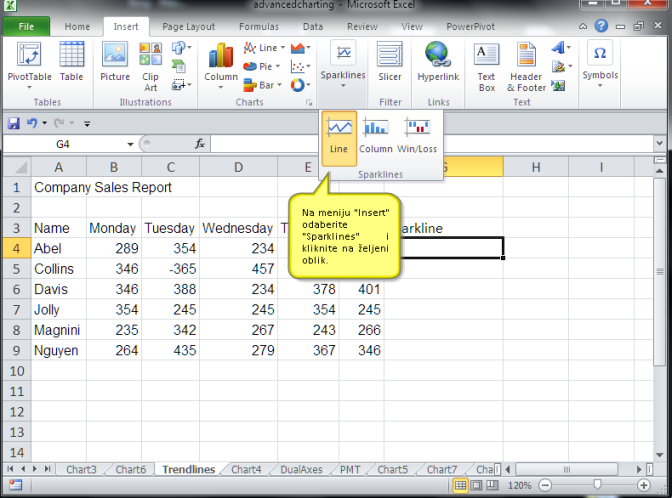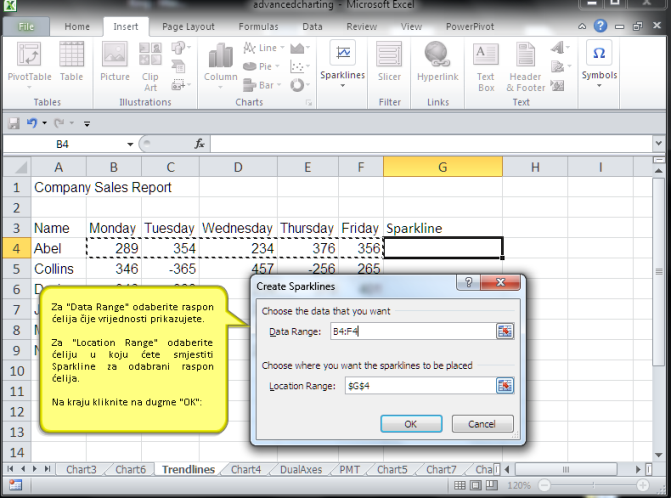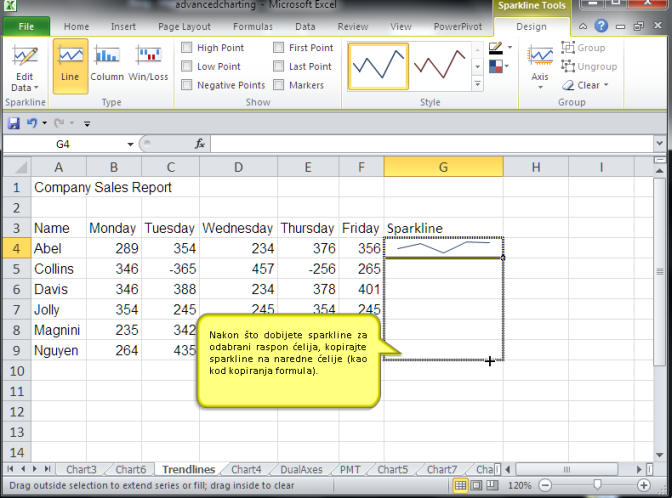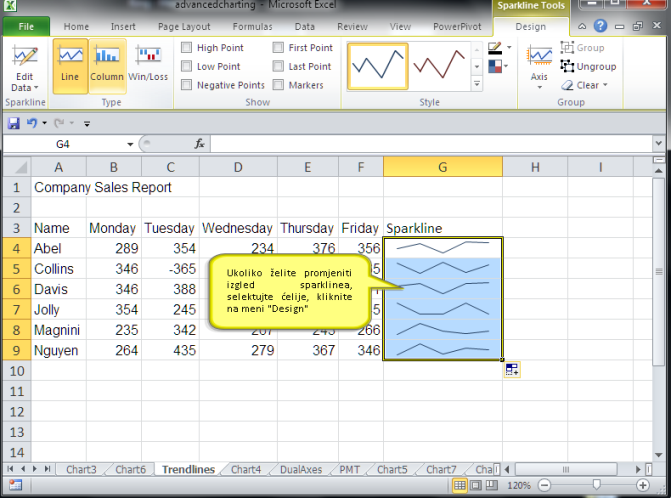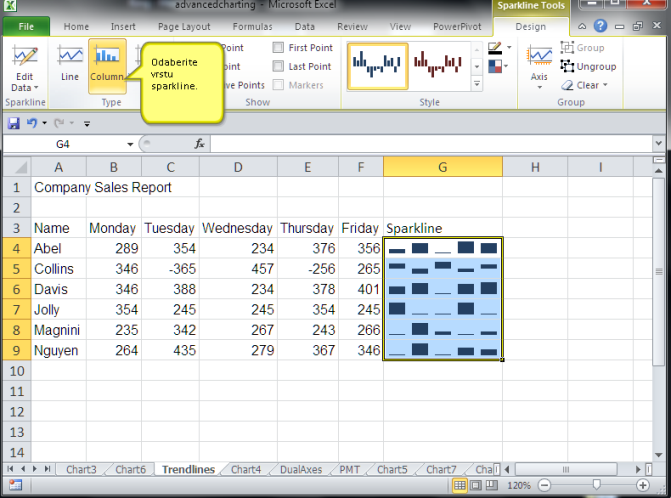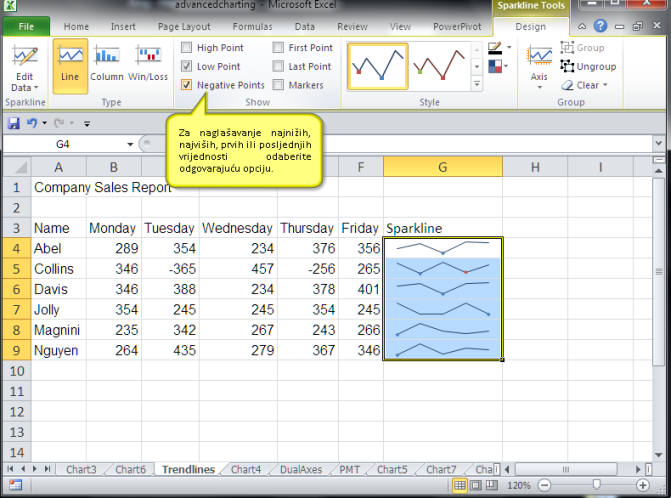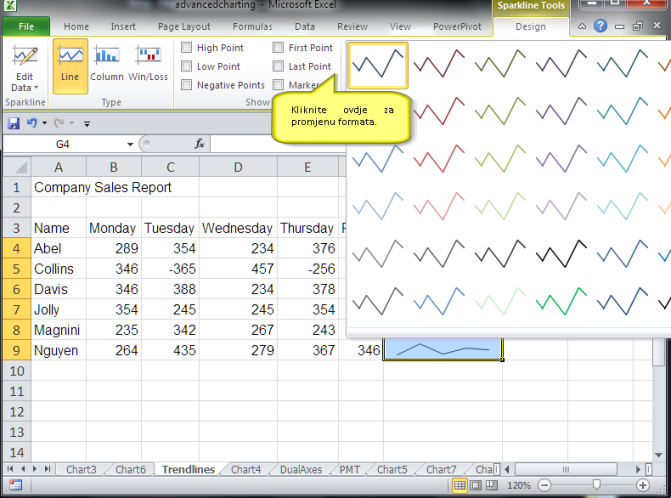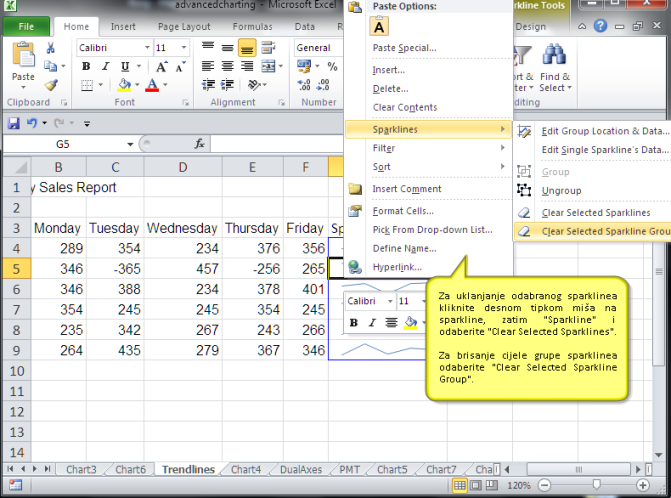Trikovi u Excelu 10. deo: Sparklines ili grafikon unutar jedne ćelije
Trikovi u Excelu 3. deo (shortcuts 1/3)
Trikovi u Excelu 4. deo (Custom Sort)
Trikovi u Excelu 6. deo (Custom View)
Trikovi u Excelu 7. dio: Sekundarna osa, ili kako prikazati podatke u dvije skale na chartu
Trikovi u Excelu 8. deo (shortcuts u Excelu 3/3)
Trikovi u Excelu 9. deo: Print Titles ili kako da se prvi red ponavlja na svakom listu u Excelu
Trikovi u Excelu 10. deo: Sparklines ili grafikon unutar jedne ćelije
Išamara me Bojan neki dan, i to sa punim pravom: na relativno jednostavno pitanje odgovorio sam da takva opcija ne postoji. Zaboravio sam na jedno od najvažnijih pravila, a to je da kada nešto ne koristiš redovno, počneš da zaboravljaš. Pouka priče: ukoliko želite da budete dobri u Excelu, stalno ga koristite. Najgore što možete da uradite je da se bojite greške.
E, dobro, dosta teorije, da pređemo na konkretne stvari. Bojane, predlažem da za ove tekstove uvedemo ograničenje na dužinu teksta jer ću opet krenuti od "Kulina bana", preko "Markovih konaka" pa kad stignemo do srži...
Elem, za ovaj put mislim da je vrijeme da predstavimo novinu koja je stigla sa verzijom Excela 2010. Čini mi se da je Irma tražila tekst o Sparklines pa evo...
Sparklines su potpuna novina koja je stigla sa verzijom 2010. Ukratko, to je grafikon unutar jedne ćelije. Kako radi? Ubacite sparkline, odaberete raspon ćelija (koje sadrže brojeve) koje želite prikazati i na kraju ćeliju u koju želite smjestiti sparkline. Izmjenom vrijednosti u ćelijama mjenja se i sparkline. Postoje tri oblika sparkline a mogu se i dodatno formatirati po pitanju boja, prikaza najvećih i najmanjih vrijednosti itd.
Čemu služi? Vrlo je zgodan kod velikih tabela sa mnogo redova i kolona koje sadrže brojčane podatke jer se trendovi ne mogu tako lako uočiti a grafikon sa prikazom svih vrijednosti bi bio prenatrpan.
Dakle, otvorite fajl sa tabelom koja sadrži brojčane podatke. U ovom primjeru napravićemo prikaz za svaku osobu, tj. za svaki red brojčanih podataka. Kliknite u ćeliju u koju želite ubaciti sparkline. Selektujte raspon ćelija koje prikazujete i ćeliju u koju ćete smjestiti sparkline. Dobili ste sparkline za odabrane ćelije, tj. samo za jedan red podataka. Sada ga "svucite" naniže - baš kao kod kopiranja formula. Za promjenu vrste sparkline selektujte sve ćelije sa sparklineom kojima želite izmjeniti izgled i kliknite na meni "Design". Odaberite Line (Linijski), Column (Stubići) ili Win/Loss (Dobit/Gubitak). Određene podatke možete i naglasiti: minimalne i maksimalne vrijednosti, početak i kraj te negativne vrijednosti.Obrisati možete cijelu grupu (niz) sparklines ili samo odabrane. Kliknite desnom tipkom miša na sparkline, zatim na "Sparklines" i odaberite da li želite da obrišete odabranu grupu ili samo odabrani sparkline.
Sve u svemu, napokon smo dobili dugo očekivanu mogućnost grafičkog prikaza unutar jedne ćelije. Najviše koristi ćemo imati kod velikih tabela sa mnogo redova i kolona čiji bi prikaz na jednom grafikonu bio u najmanju ruku "nezgrapan".
Na ovom linku je interaktivni prikaz korištenja opcije "Sparklines". Uključite zvučnike i slijedite upute (kliknite tamo gdje pokazuju žute strelice).
Ukoliko te zanima Excel, pogledaj i sledeće tekstove. Dovoljno je da klikneš na link:
Trikovi u Excelu 3. deo (shortcuts 1/3)
Trikovi u Excelu 4. deo (Custom Sort)
Trikovi u Excelu 6. deo (Custom View)
Trikovi u Excelu 7. dio: Sekundarna osa, ili kako prikazati podatke u dvije skale na chartu
Trikovi u Excelu 8. deo (shortcuts u Excelu 3/3)
Trikovi u Excelu 9. deo: Print Titles ili kako da se prvi red ponavlja na svakom listu u Excelu
Trikovi u Excelu 10. deo: Sparklines ili grafikon unutar jedne ćelije